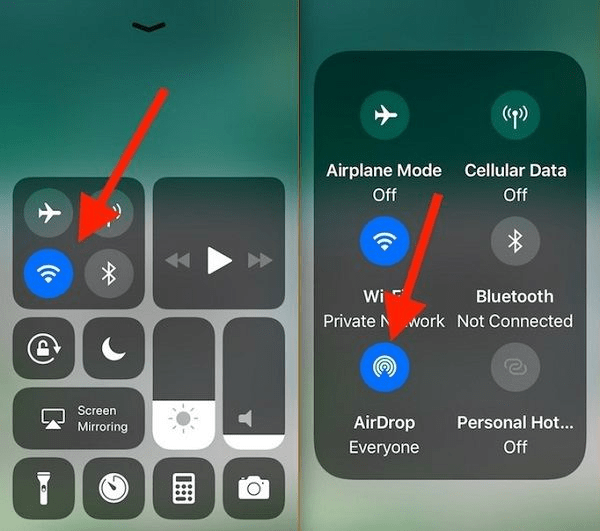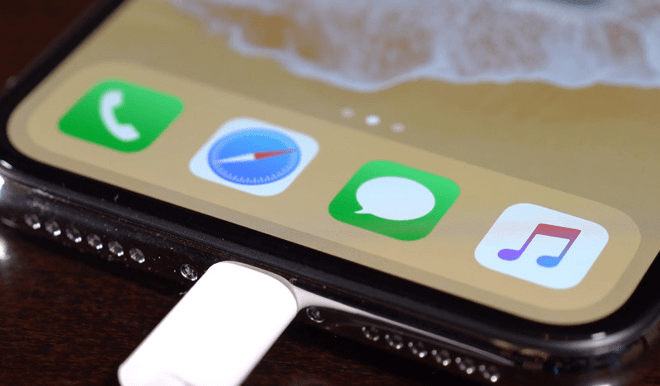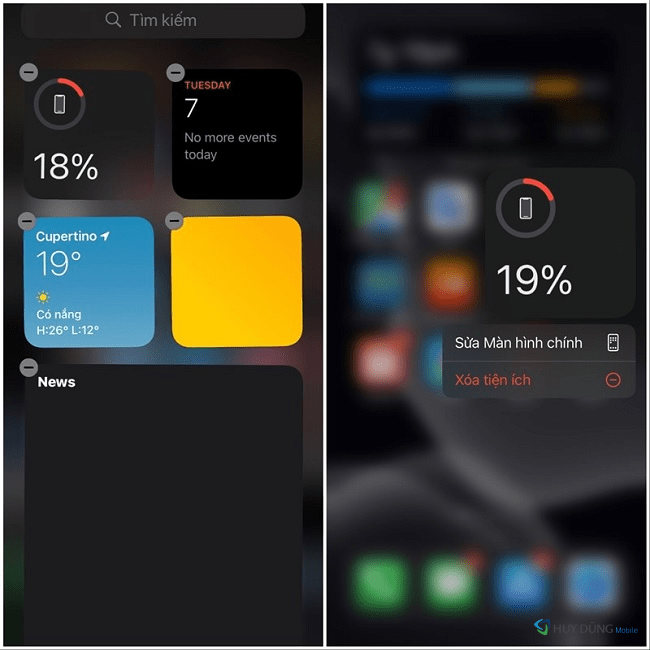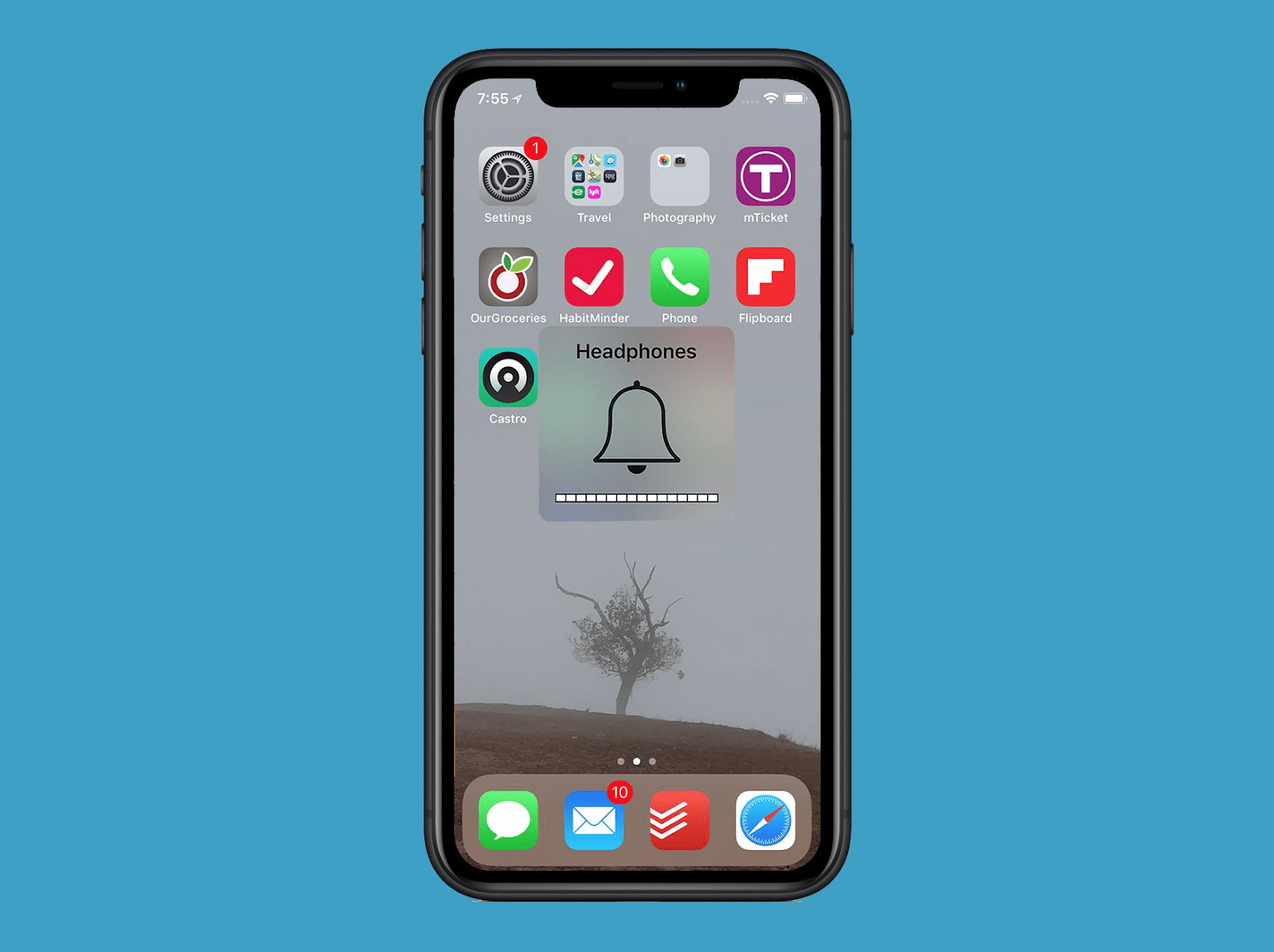Tính năng ảnh hưởng trực tiếp đến tuổi thọ Pin iPhone X
3 năm trước
iPhone sử dụng pin lithium ion, một công nghệ pin mới hơn cung cấp nhiều năng lượng, sạc nhanh hơn và có tuổi thọ cao hơn so với các mẫu cũ. Tuy nhiên, không có pin nào tồn tại mãi mãi. Thời lượng pin tồn tại bao lâu phụ thuộc rất nhiều vào cách bạn sử dụng. Dưới đây là những tính năng ảnh hưởng trực tiếp đến tuổi thọ pin iPhone X và cách để kéo dài tuổi thọ pin.
Những thói quen giúp kéo dài tuổi thọ pin

Những thói quen giúp kéo dài tuổi thọ pin
Trước khi chúng ta tìm hiểu những tính năng gây ảnh hưởng đến tuổi thọ pin, điều quan trọng là bạn phải có những thói quen tốt khi sử dụng điện thoại để giúp cho pin lâu hư
- Tránh nhiệt độ quá cao hoặc quá thấp khi sử dụng hoặc lưu trữ pin
- Không nên thường xuyên để sạc đến 100% hoặc hết pin đến 0%
- Tránh dùng “bộ sạc nhanh”, mặc dù tiện lợi, nhưng cũng làm pin xuống cấp nhanh hơn so với sạc tiêu chuẩn.
Những tính năng ảnh hưởng trực tiếp đến tuổi thọ Pin iPhone X và cách tránh hao pin
Độ sáng màn hình
Ánh sáng quá mức trên màn hình điện thoại đang giết chết tuổi thọ pin của bạn. Tin tốt là bạn có thể dễ dàng khắc phục vấn đề này.
Đầu tiên, hãy kích hoạt độ sáng tự động. Điều hướng đến Cài đặt> Trợ năng> Màn hình và cỡ chữ> Độ sáng tự động (Settings > Accessibility > Display Accommodations > Auto-Brightness) và bật nó lên. Sau đó, điện thoại của bạn sẽ điều chỉnh độ sáng của nó dựa trên tình hình ánh sáng hiện tại của bạn. Nếu bạn có đủ ánh sáng, màn hình sẽ tự tắt và tiết kiệm pin.
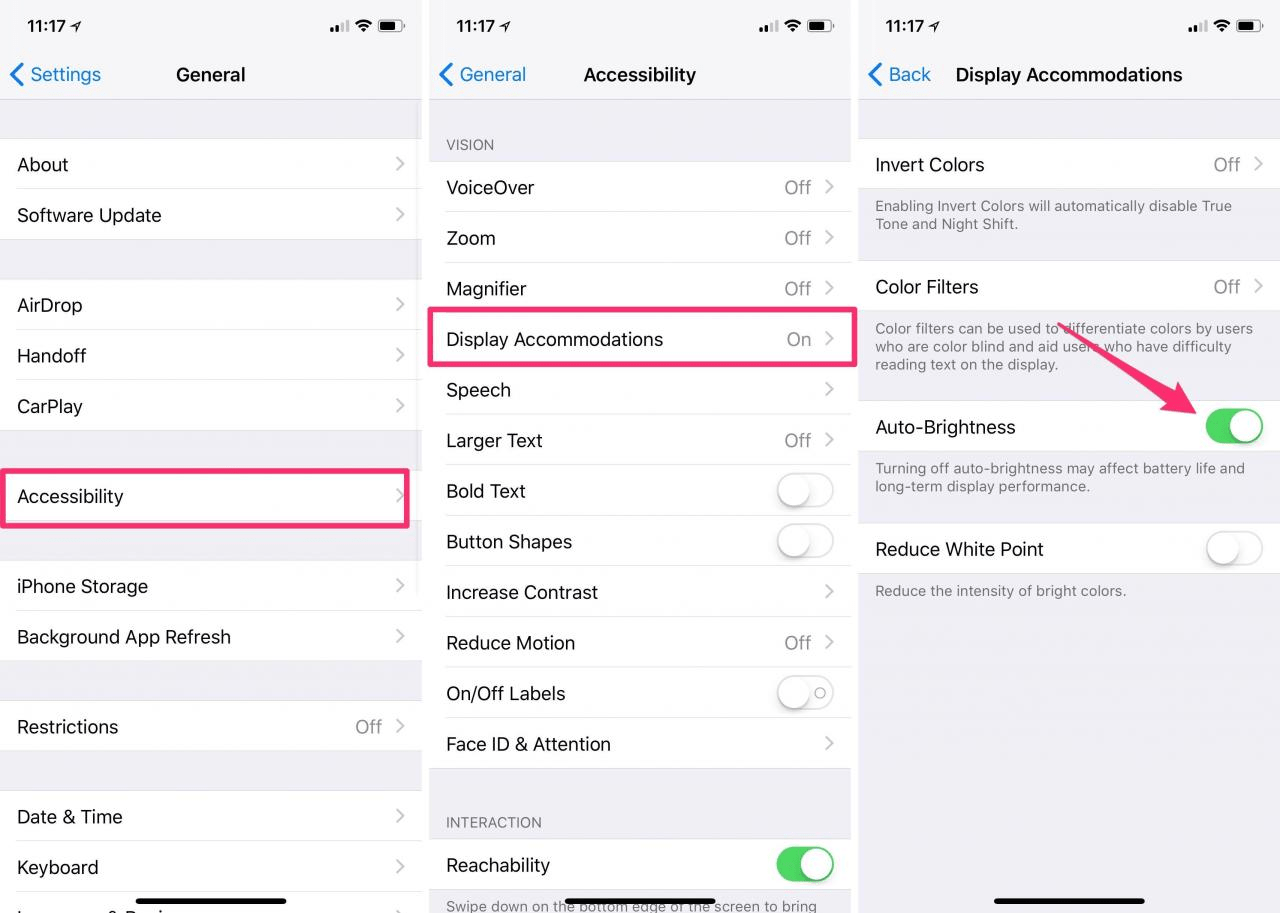
Độ sáng màn hình
XEM THÊM: Cách kiểm tra iPhone 6 là hàng chính hãng hay hàng dựng nhanh nhất năm 2020
Định vị
Định vị hữu ích cho các ứng dụng như Google Maps nhưng những GPS có thể làm hao pin nhanh chóng. Tắt hoàn toàn các dịch vụ vị trí thông qua Cài đặt> Quyền riêng tư> Dịch vụ Vị trí (Settings > Privacy > Location Services) và điện thoại của bạn sẽ ngừng cung cấp dữ liệu vị trí cho các dịch vụ này.
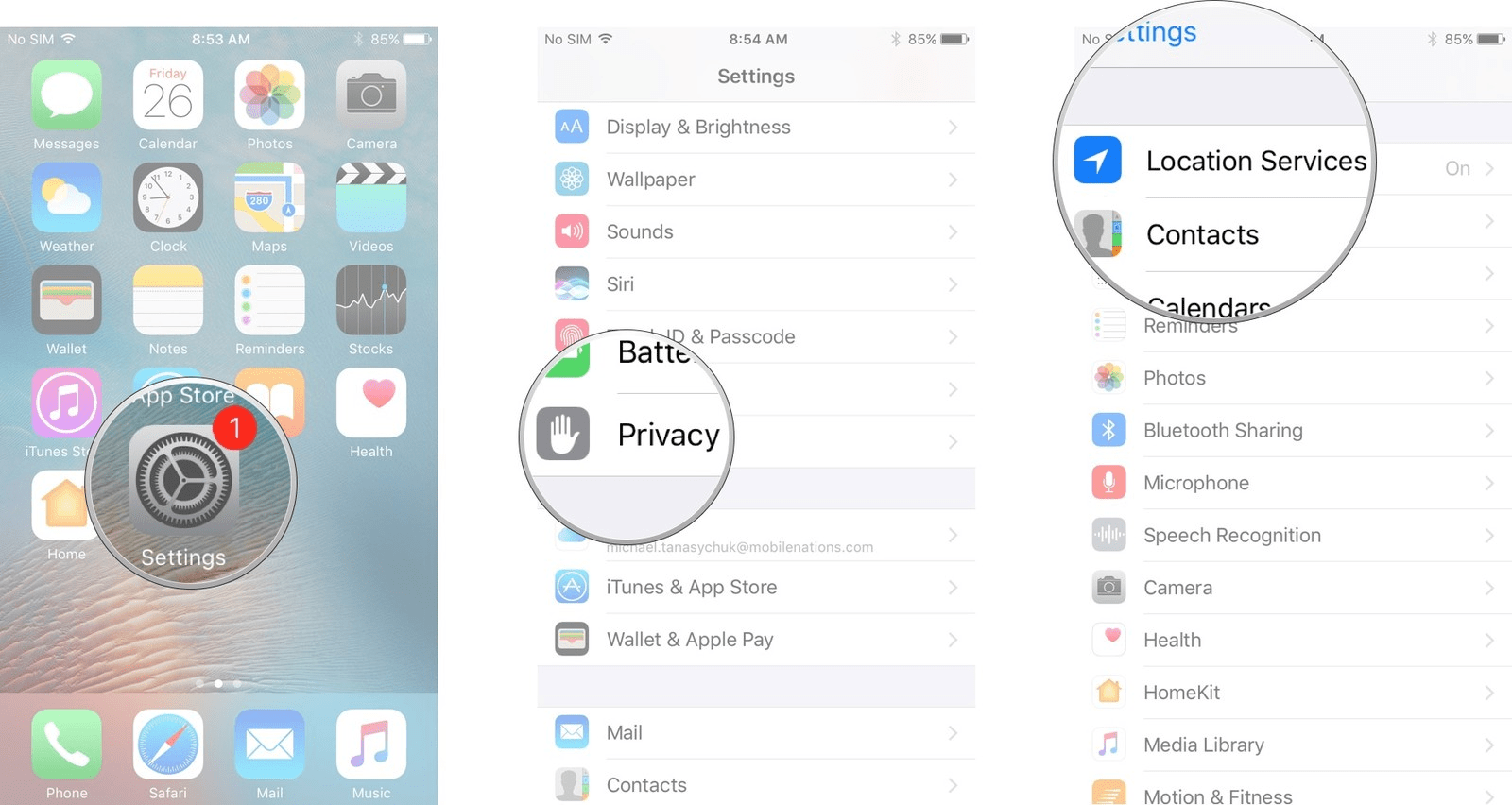
Định vị
Tuy nhiên, điều này sẽ khiến một số ứng dụng hữu ích ngừng hoạt động. Ứng dụng thời tiết của bạn sẽ không biết bạn đang ở đâu để biết dự báo mới nhất và bạn sẽ không thể yêu cầu Google chỉ đường dựa trên vị trí hiện tại của bạn. Do đó, Apple cung cấp tùy chọn để tùy chỉnh cách hầu hết các ứng dụng sử dụng dữ liệu vị trí: “Không bao giờ”, ‘’Khi đang sử dụng ứng dụng’’ hoặc ‘’Luôn luôn’’. Ví dụ: chọn “Trong khi sử dụng ứng dụng” cho Google Maps và ứng dụng sẽ chỉ dùng vị trí của bạn khi bạn mở nó chứ không ở chế độ nền.
Làm mới ứng dụng nền
Khi bạn đóng ứng dụng iOS, ứng dụng đó sẽ tiếp tục chạy một chút cho đến khi chuyển sang trạng thái tạm ngừng. Tuy nhiên, với tính năng Làm mới ứng dụng nền, những ứng dụng bị tạm ngưng đó vẫn có thể kiểm tra các bản cập nhật và nội dung mới — một quá trình có thể làm hao pin.
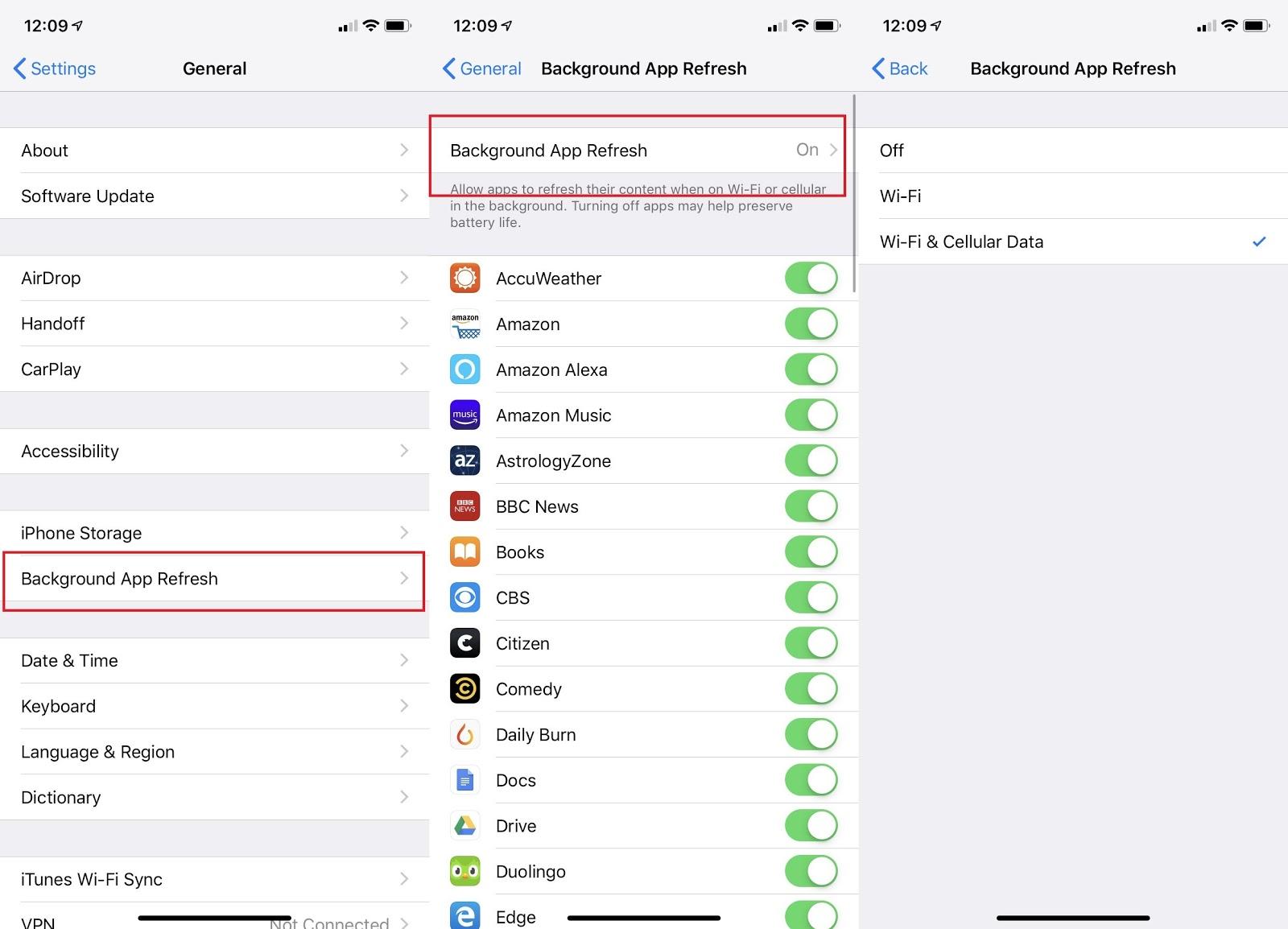
Làm mới ứng dụng nền
Bạn có thể tắt hoàn toàn tính năng Làm mới ứng dụng nền hoặc chỉ cho một số ứng dụng nhất định. Đến Cài đặt> Chung> Làm mới ứng dụng nền (Settings > General > Background App Refresh). Nhấn vào Làm mới ứng dụng nền (Background App Refresh) ở trên cùng để tắt tính năng này.
Để tắt từng ứng dụng, hãy quay lại menu trước đó và tìm các ứng dụng cần làm mới, như email hoặc nền tảng mạng xã hội. Tắt chúng đi. Điều này sẽ không ảnh hưởng đến cách hoạt động của ứng dụng, nhưng có thể mất một lúc lâu hơn để hiển thị thông tin mới.
Thông báo

Thông báo
Nếu màn hình iPhone X sáng lên với bản xem trước của mọi thông báo bạn nhận được, thì nó sẽ tiêu tốn điện năng. Cắt giảm một số thông báo không cần thiết có thể giúp tiết kiệm pin.
Một tùy chọn là tìm thông báo từ ứng dụng bạn muốn tắt tiếng, vuốt sang trái và chọn Quản lý. Tại đây, bạn có thể chọn để cảnh báo được gửi ngầm, có nghĩa là nó sẽ chuyển đến Trung tâm thông báo, nhưng sẽ không hiển thị trên Màn hình khóa, phát âm thanh hoặc hiển thị biểu ngữ hoặc biểu tượng huy hiệu. Bạn cũng có thể tắt hoàn toàn thông báo cho ứng dụng này.
Hoặc đi tới Cài đặt> Thông báo (Settings > Notifications) và tùy chỉnh cách thức và thời điểm các ứng dụng cụ thể sẽ hiển thị thông báo.
Wifi
Sử dụng Wi-Fi là một cách tuyệt vời để cắt giảm lượng dữ liệu bạn sử dụng, nhưng lại gây ảnh hưởng gì đến pin của bạn. Điện thoại của bạn liên tục tìm kiếm các mạng Wifi lân cận, đó là lý do tại sao danh sách các mạng khả dụng liên tục thay đổi khi bạn ra ngoài.
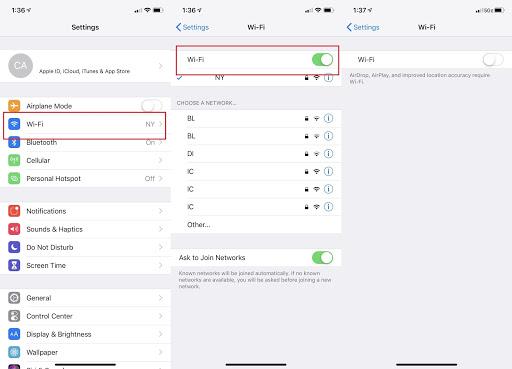
Cài đặt> Wifi (Settings > Wi-Fi)
Giải pháp nhanh nhất là tắt Wifi tại Cài đặt> Wifi (Settings > Wi-Fi); chuyển nút gạt ở đầu màn hình thành tắt. Bạn cũng có thể làm điều này thông qua Trung tâm điều khiển kéo xuống; nhấn vào biểu tượng Wifi để tắt. Chỉ cần nhớ bật lại tính năng này khi bạn về nhà hoặc đến một địa điểm có Wifi ổn định, kẻo bạn sử dụng hết dữ liệu di động của mình.
Bluetooth và AirDrop
Tương tự, Bluetooth và AirDrop liên tục tìm cách kết nối, nhưng không có lý do gì để chúng luôn hoạt động.
Bluetooth vô cùng quan trọng đối với tai nghe không dây, nhưng việc truyền dữ liệu không dây và bật Bluetooth để chấp nhận dữ liệu đến sẽ làm hao tốn pin. Vì vậy hãy tắt Bluetooth để tiết kiệm pin và chỉ bật Bluetooth khi bạn cần.
Tương tự, bạn cũng có thể tắt AirDrop từ Trung tâm điều khiển. Vuốt xuống từ trên cùng bên phải trên iPhone X. Nhấn vào các tùy chọn menu ở trên cùng bên trái. Nhấn vào AirDrop trong menu xuất hiện và chọn Receiving Off.
Bluetooth và AirDrop
Đề xuất Siri
Siri được cho là hoạt động như một “trợ lý kỹ thuật số”, vì vậy trên iOS, nó sẽ đưa ra đề xuất dựa trên hoạt động của bạn. Ví dụ: nếu bạn uống cà phê vào hầu hết các ngày, Siri có thể đề xuất đơn đặt hàng của bạn vào khoảng thời gian bạn thường đặt. Điều đó thật tuyệt, nhưng nó phải thực hiện một số thao tác trong nền làm hao pin.

Đề xuất Siri
Hãy đến Cài đặt> Siri & Tìm kiếm (Settings > Siri & Search).Trong Đề xuất Siri, bạn có thể bật hoặc tắt đề xuất trong tìm kiếm, tra cứu và trên màn hình khóa.
Tự động cập nhật
Một số bản cập nhật có thể giúp ứng dụng của bạn chạy nhanh hơn và mượt mà hơn, giảm sức mạnh xử lý cần thiết để chúng hoạt động. Tuy vậy, cập nhật tự động tiện lợi nhưng lại hao pin.
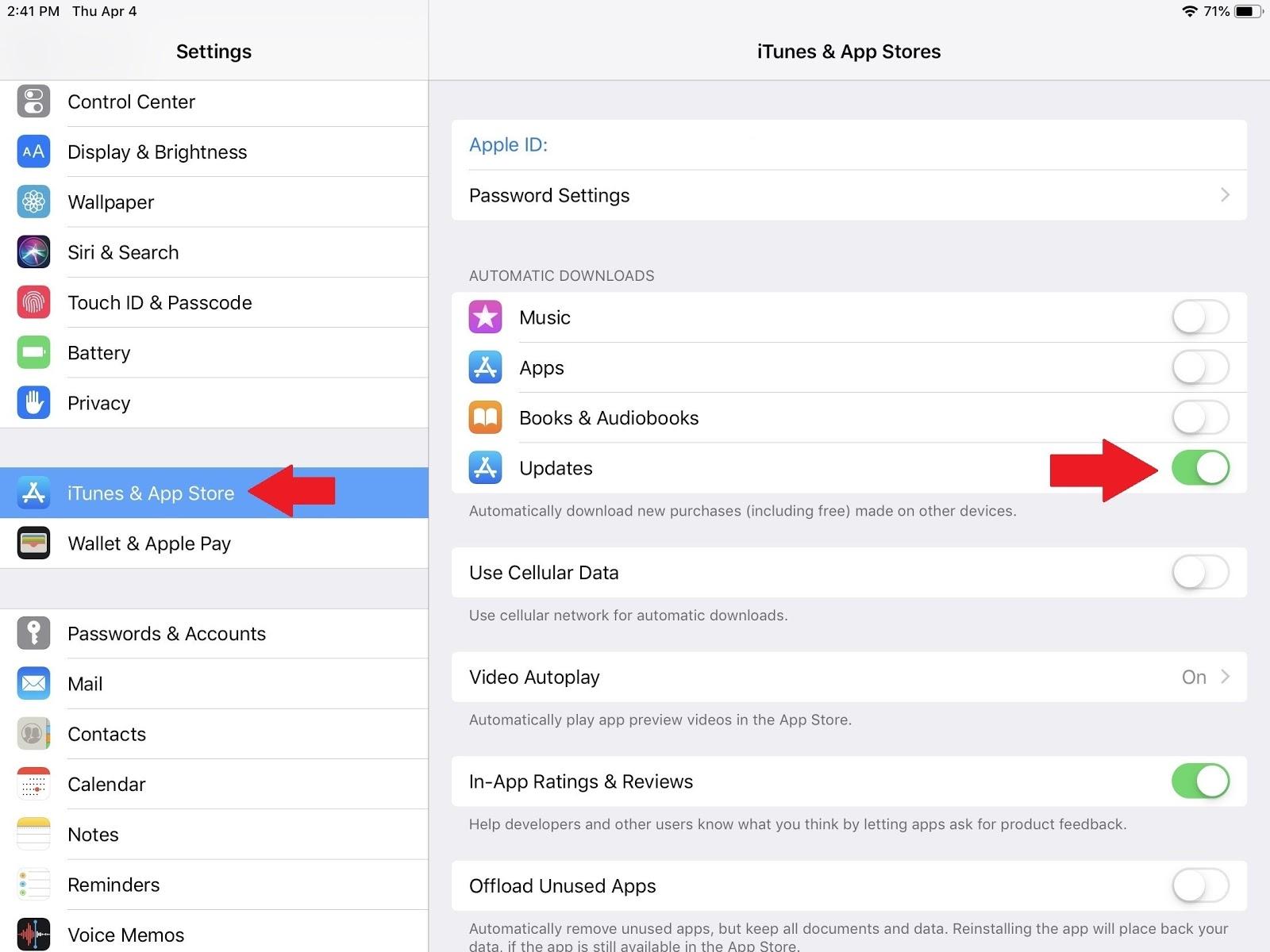
Cài đặt (Settings)
Để tắt cập nhật ứng dụng tự động, hãy mở Cài đặt (Settings), vào iTunes & App Store, sau đó tắt Cập nhật (Updates)
Hiệu ứng chuyển động và màn hình động
Có một số tính năng của iPhone trông bắt mắt — chẳng hạn như hiệu ứng chuyển động trên biểu tượng ứng dụng và hình nền động — nhưng lại tiêu tốn khá nhiều năng lượng
Tắt các hiệu ứng chuyển động trên ứng dụng bằng cách điều hướng đến Cài đặt> Trợ năng> Chuyển động> Giảm chuyển động (Settings > Accessibility > Motion > Reduce Motion) sau đó bật công tắc để bật tính năng này. Tuy nhiên, lưu ý rằng điều này sẽ tắt chuyển đổi màn hình và các hiệu ứng hình nền, ứng dụng.
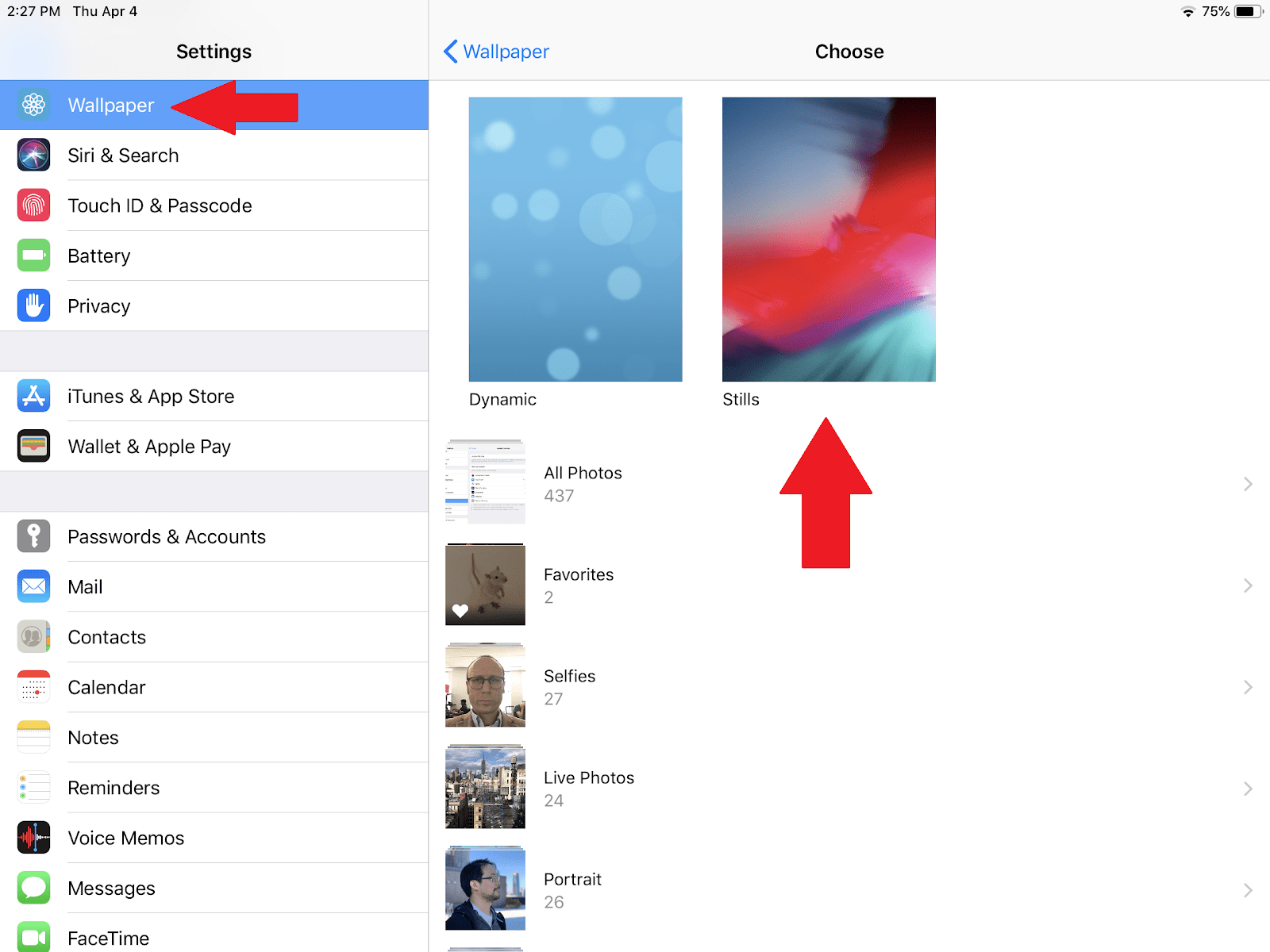
Hiệu ứng chuyển động và màn hình động
Trong khi đó, hình nền động là hình nền chứa chuyển động và thay đổi theo thời gian. Bạn không cần phải tắt tính năng này; chỉ cần chọn một hình nền không chuyển động thông qua Cài đặt> Hình nền> Chọn Hình nền Mới> Ảnh tĩnh (Settings > Wallpaper > Choose a New Wallpaper > Stills)
Chế độ rung
Bạn có biết cơ chế gây rung trên điện thoại ảnh hưởng trực tiếp đến tuổi thọ Pin iPhone X? Vì động cơ nhỏ bên trong thiết bị chịu trách nhiệm rung cần năng lượng khi bạn để chế độ này
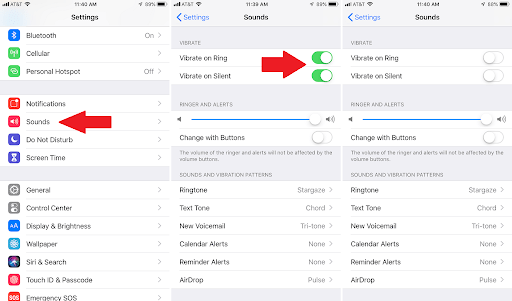
Chế độ rung
Để tắt tính năng này, hãy đi tới Cài đặt> Âm thanh & Haptics (Settings > Sounds & Haptics) và tắt Rung khi có âm thanh (Vibrate on Ring) hoặc Rung khi im lặng (Vibrate on Silent)
iCloud
Bất cứ khi nào bạn tải dữ liệu lên cũng sẽ tốn pin. Đảm bảo rằng bạn đang tải lên có chủ đích, thay vì tự động tải lên trong nền. Vì ứng dụng Ảnh có thể tự động tải ảnh lên tài khoản iCloud của bạn nên đây là nơi đầu tiên cần kiểm tra. Hãy tắt tính năng này qua Cài đặt> Ảnh> Ảnh iCloud (Settings > Photos > iCloud Photos).
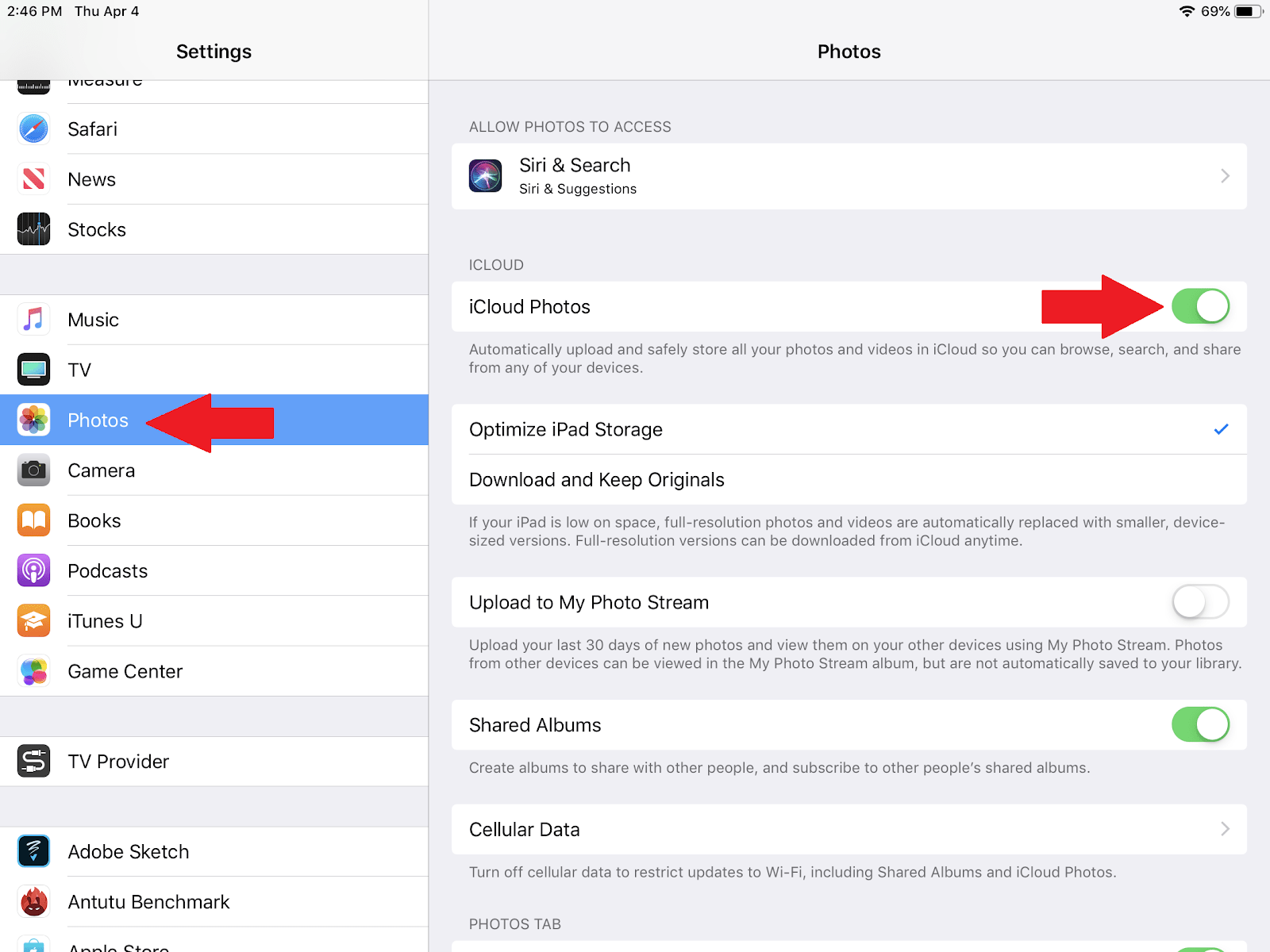
Cài đặt iCloud
Mong rằng với những thông tin mà Huy Dũng Mobile chia sẻ, quý khách hàng sẽ có thể tối ưu được điện thoại iPhone của mình để tăng tuổi thọ sử dụng của máy nhé ! Chúc các bạn thành công !
Các dịch vụ Huy Dũng liên quan